Чтобы установить Ubuntu Server 24.10, следуйте этим пошаговым инструкциям, которые помогут вам пройти весь процесс от загрузки устройства до финальной перезагрузки. Это руководство поможет вам быстро и эффективно установить Ubuntu Server на вашу систему.
Шаг 1 : Загрузка с DVD или USB
Вставьте загрузочный DVD или USB-накопитель с ISO-файлом Ubuntu Server 24.10 в компьютер. Включите систему и выберите вариант загрузки с DVD или USB-накопителя в меню BIOS/UEFI.
Шаг 2 : Выберите «Попробовать или установить Ubuntu Server».
После загрузки системы появится возможность выбрать «Попробовать» или «Установить» Ubuntu. Выберите «Установить Ubuntu Server», чтобы начать процесс установки.
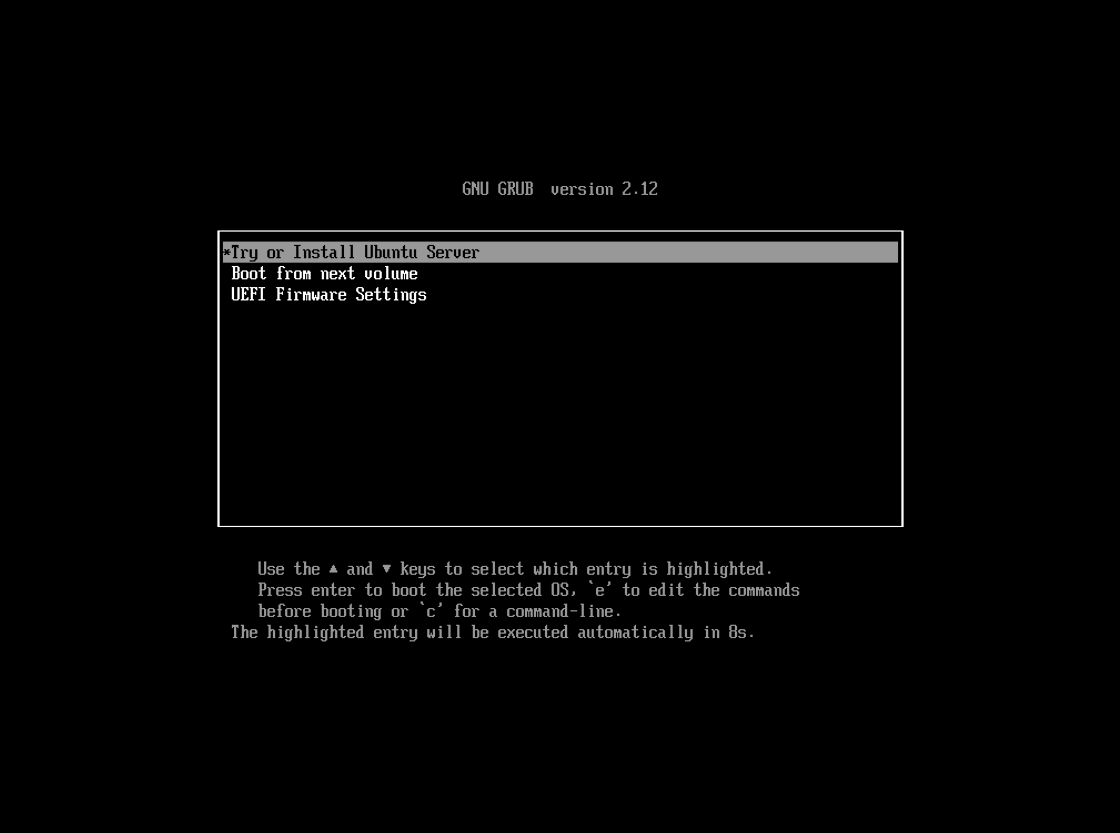
Шаг 3 : Выберите язык
Далее вам будет предложено выбрать предпочтительный язык для установки. Выберите язык, подходящий для вашей среды, и нажмите Enter, чтобы продолжить.
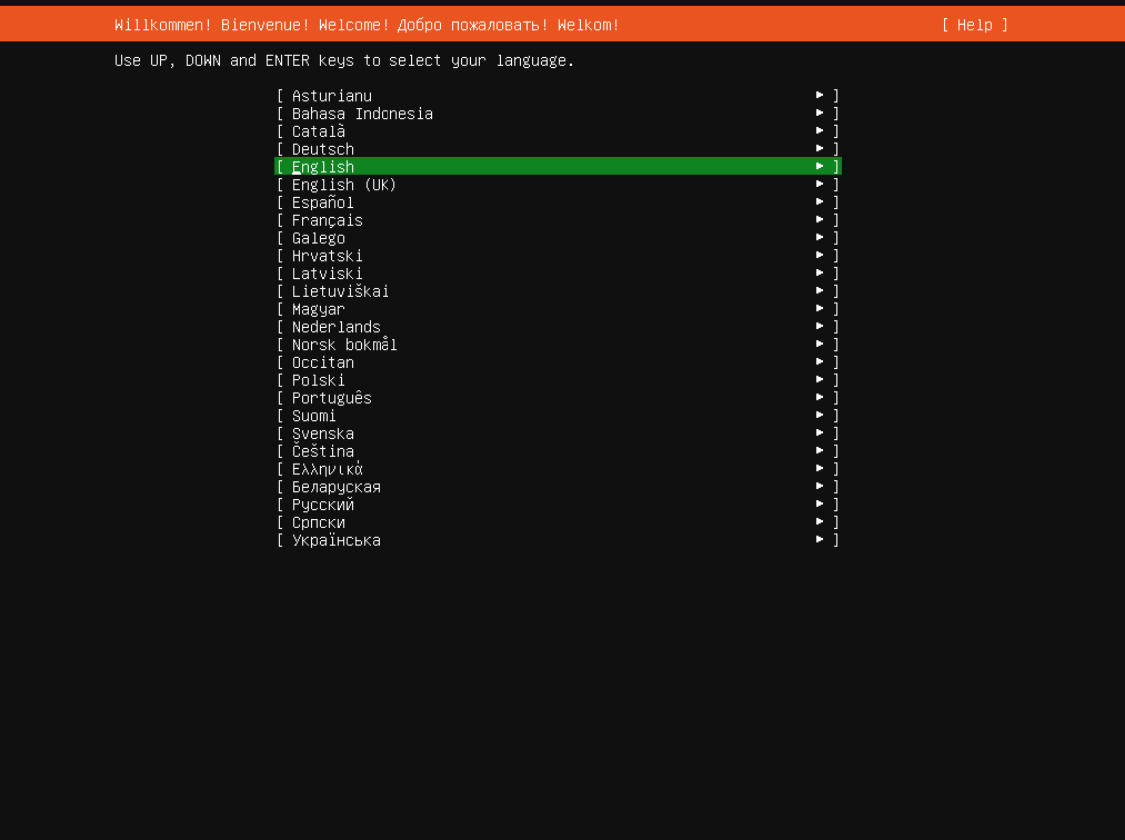
Шаг 4 : Выберите раскладку клавиатуры
Затем вам будет предложено выбрать раскладку клавиатуры. Выберите клавиатуру, соответствующую вашей установке, и нажмите Enter для подтверждения.
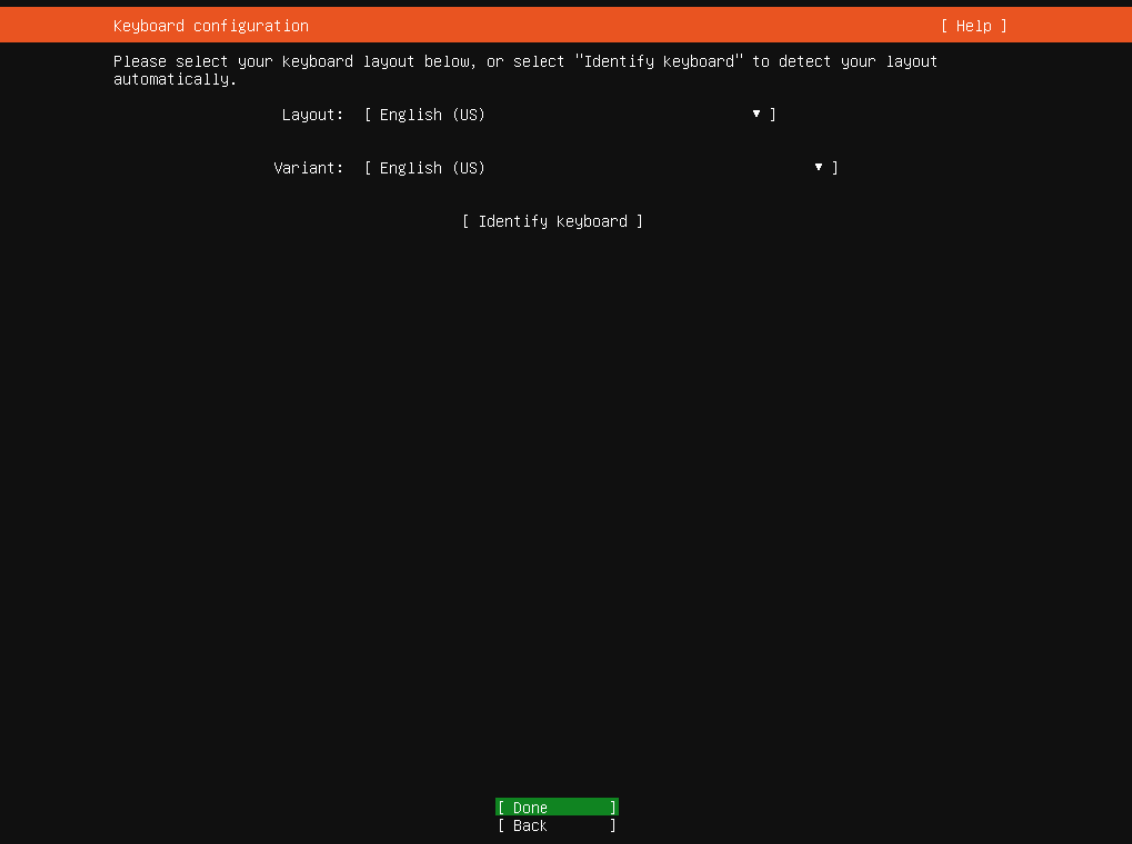
Шаг 5 : Выберите тип установки
На этом шаге вы выберете тип установки Ubuntu Server. Обычно выбирают «Ubuntu Server» и «Минимальная установка». Выберите «Ubuntu Server», чтобы установить полную версию сервера.
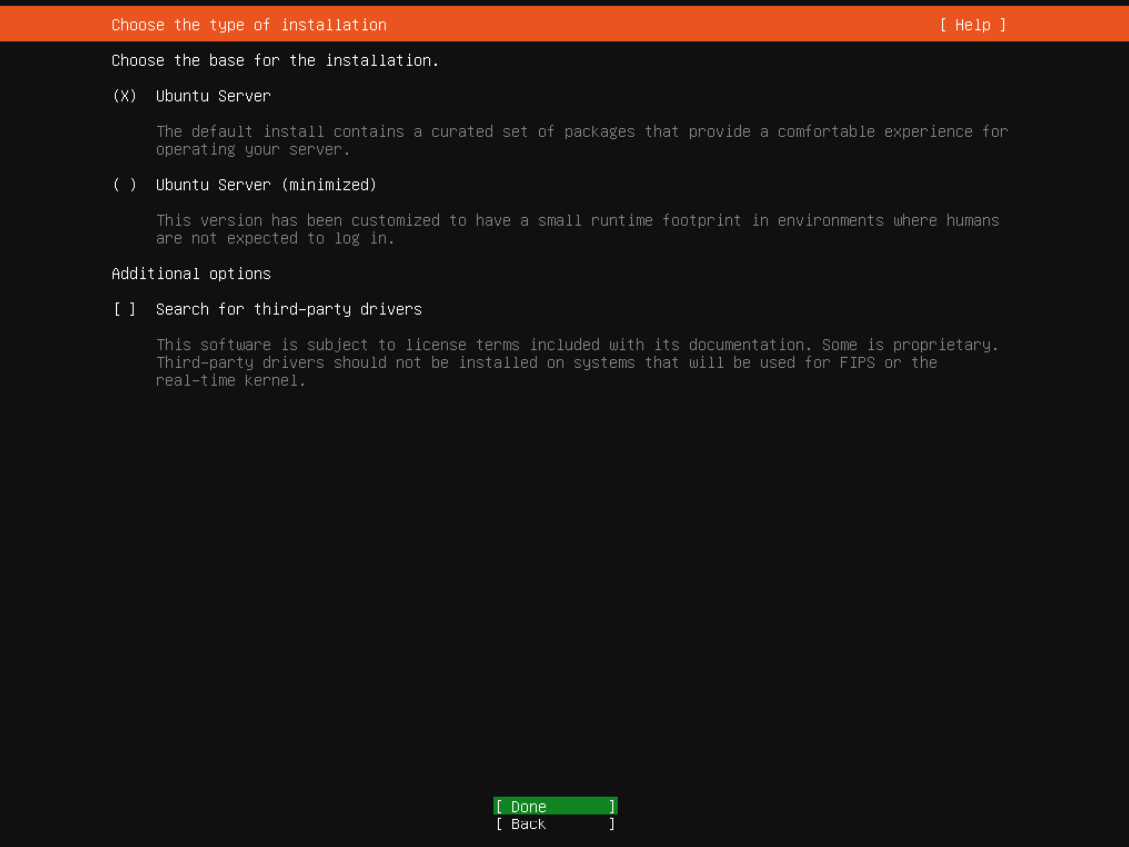
Шаг 6 : Настройка сети
Далее необходимо настроить параметры сети. Вы можете выбрать автоматическую настройку через DHCP или настроить сетевые параметры вручную. Убедитесь в правильности сетевой конфигурации, прежде чем продолжить.
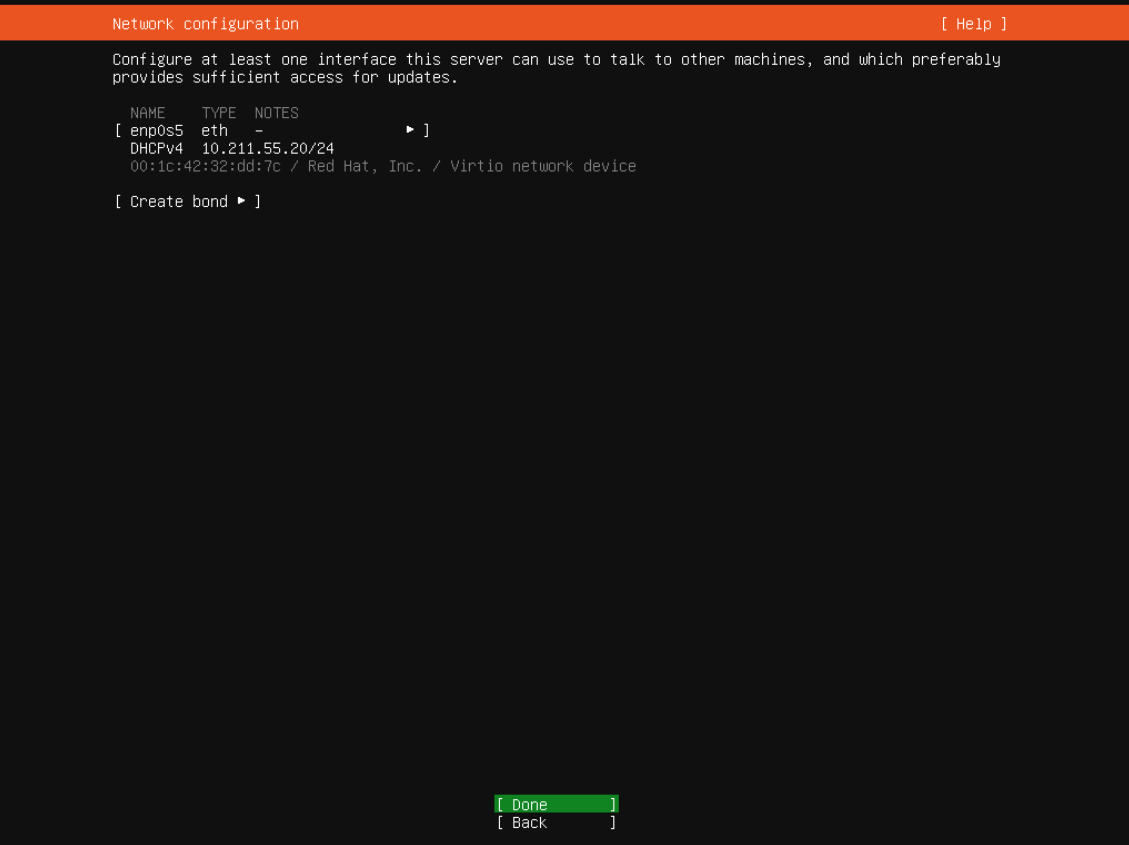
Шаг 7 : Настройка адреса прокси-сервера
Если ваша система использует прокси-сервер для подключения к Интернету, введите здесь адрес прокси-сервера. Если нет, оставьте это поле пустым и продолжайте.
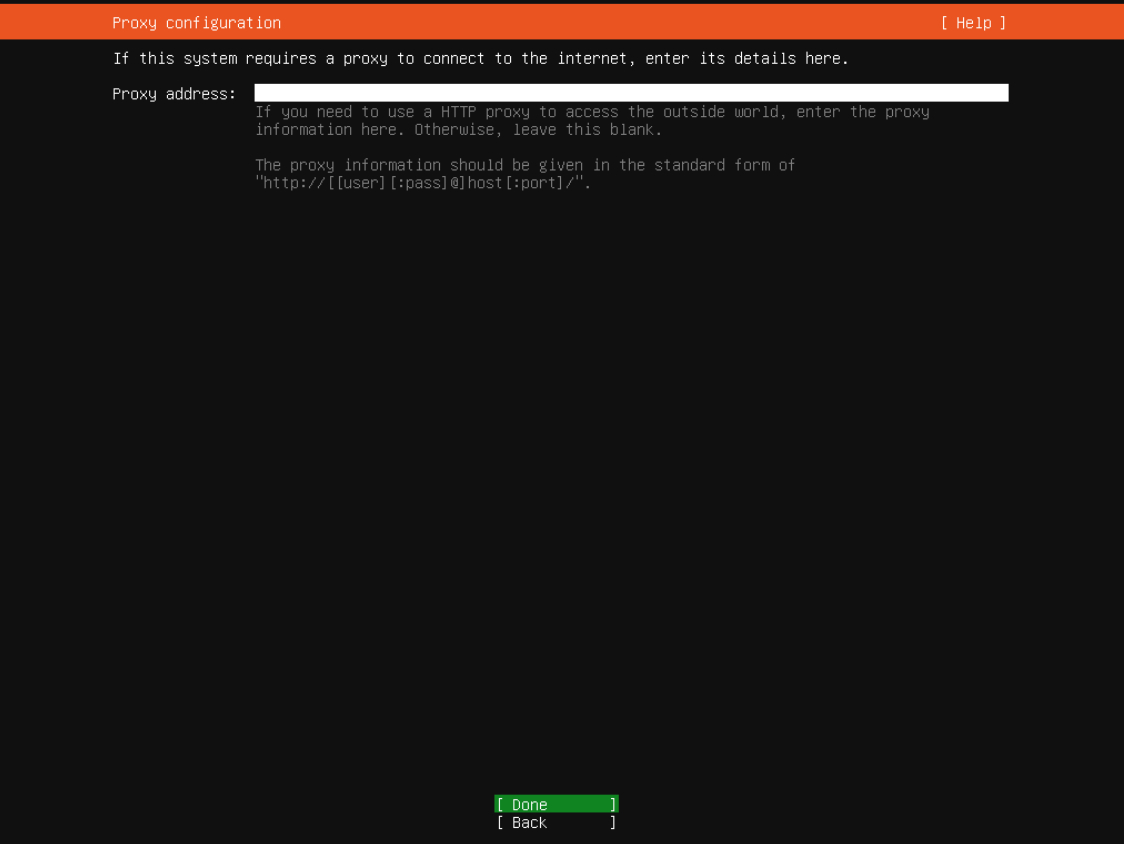
Шаг 8 : Выберите адрес зеркала
На этом шаге программа установки попросит вас подтвердить или изменить адрес зеркала по умолчанию для загрузки пакетов. Выберите ближайшее к вашему региону зеркало для ускорения загрузки.
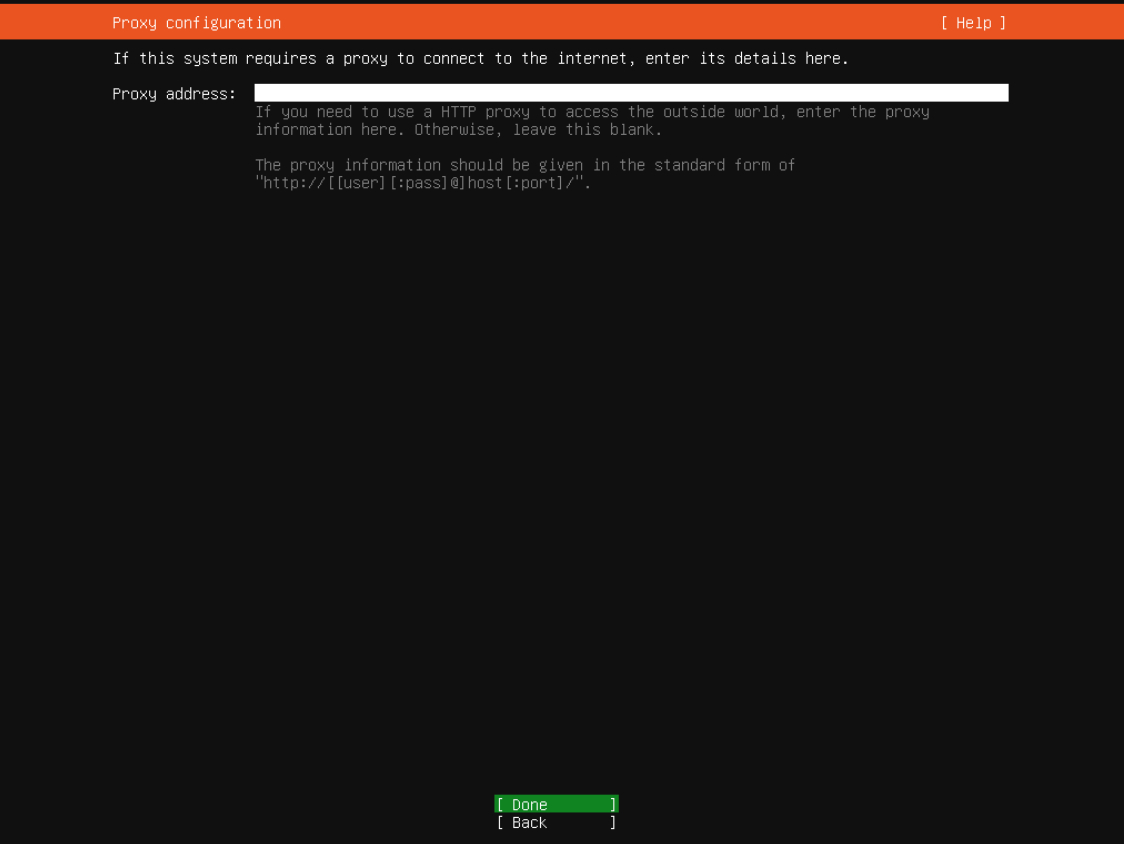
Шаг 9 : Выберите «Использовать весь диск».
Здесь вам будет предложено выбрать способ разметки диска. Выберите «Использовать весь диск», чтобы автоматически разбить весь диск для установки. Примечание: При этом все данные на выбранном диске будут удалены, поэтому убедитесь, что все важные файлы сохранены в резервной копии.
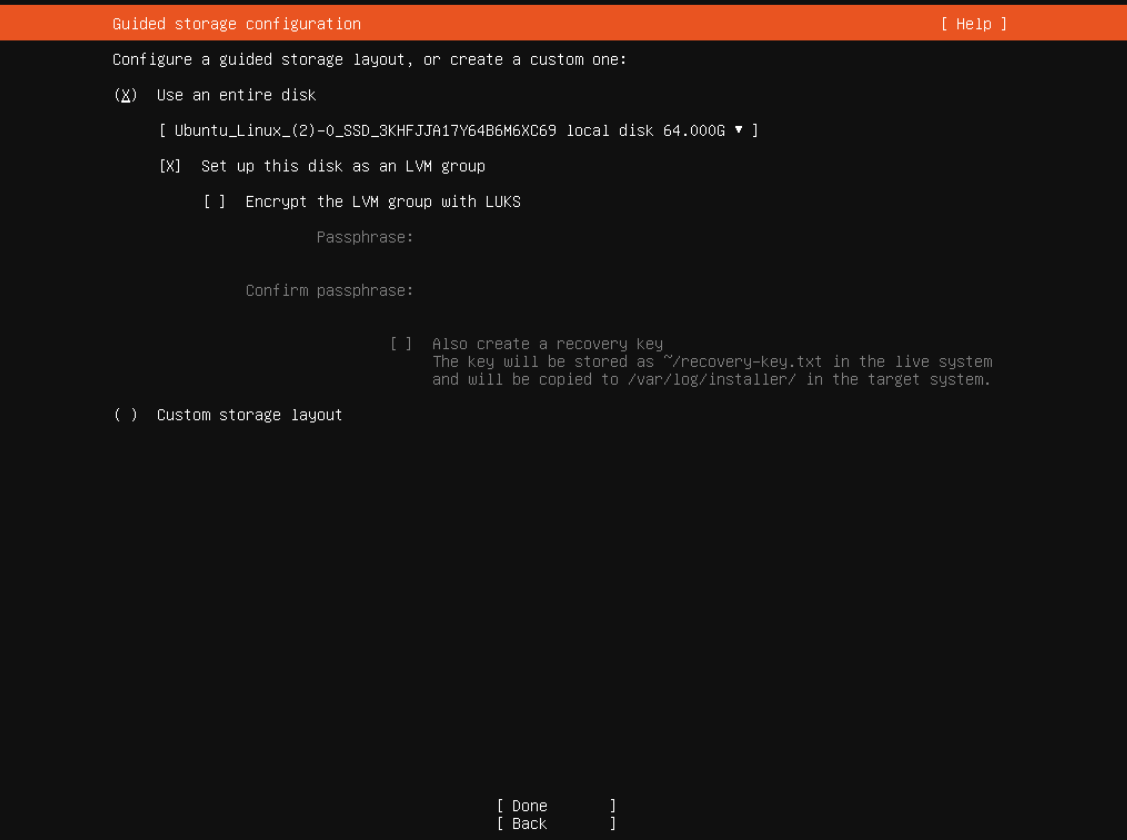
Шаг 10 : Сводка по файловой системе
Система покажет краткую информацию о том, как она будет разбивать диск. Просмотрите схему разметки, чтобы убедиться, что она соответствует вашим потребностям, а затем продолжите.
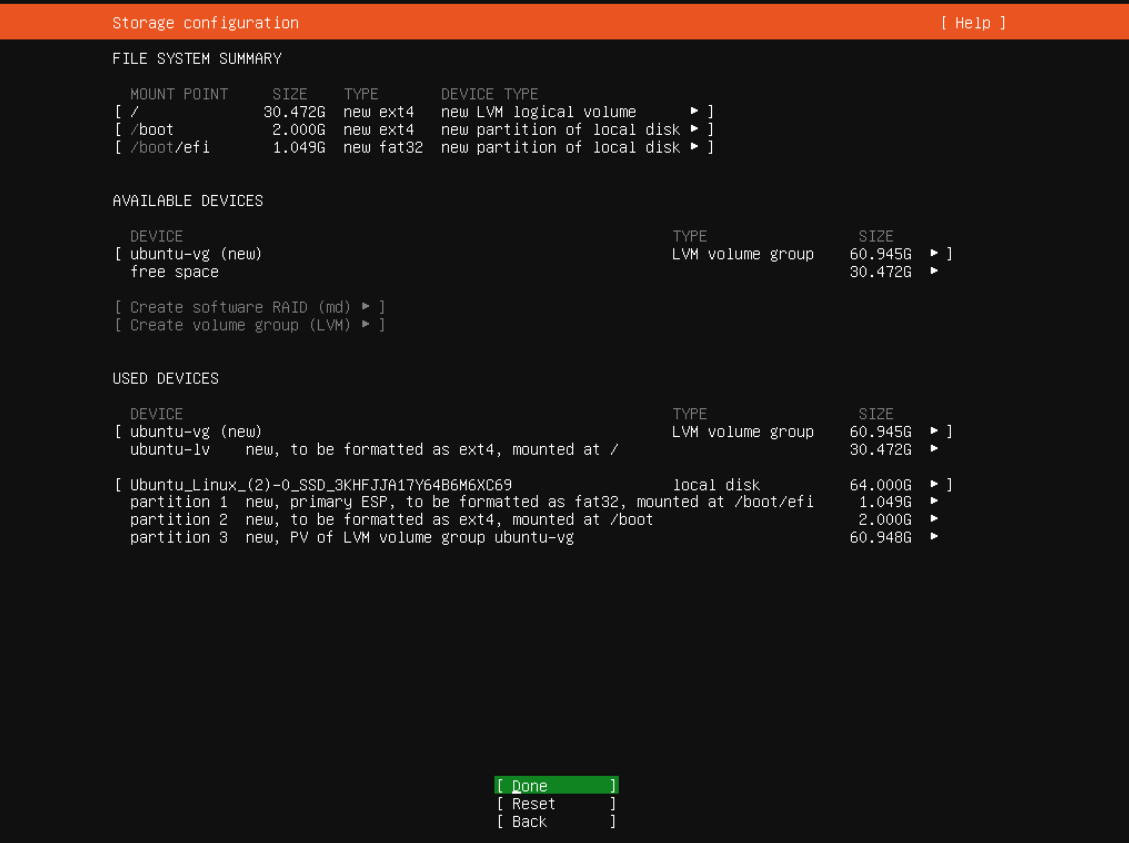
Шаг 11 : Подтверждение установки
Подтвердите настройки установки и выберите Продолжить , чтобы начать процесс установки. Система начнет запись изменений на диск и установку Ubuntu Server.
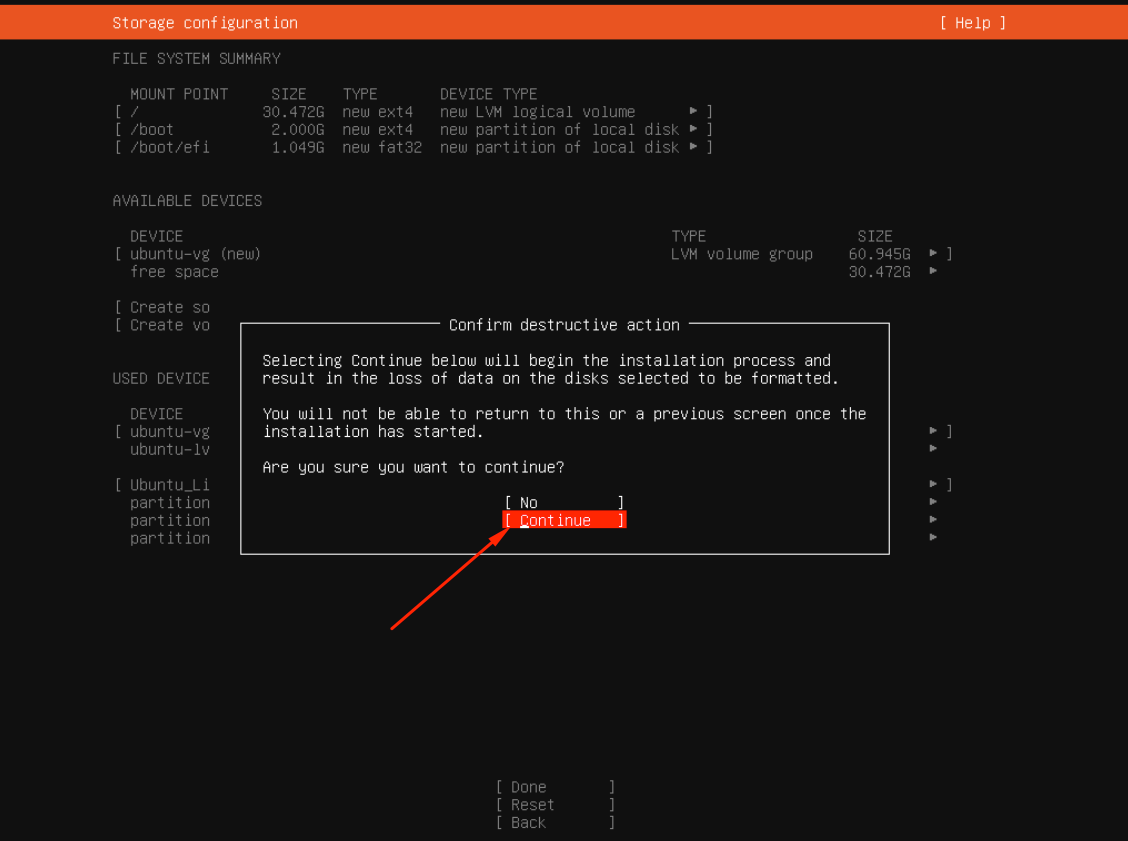
Шаг 12 : Введите информацию о профиле
Теперь вам будет предложено создать профиль пользователя. Введите имя пользователя, пароль и другие необходимые данные для основной учетной записи пользователя.
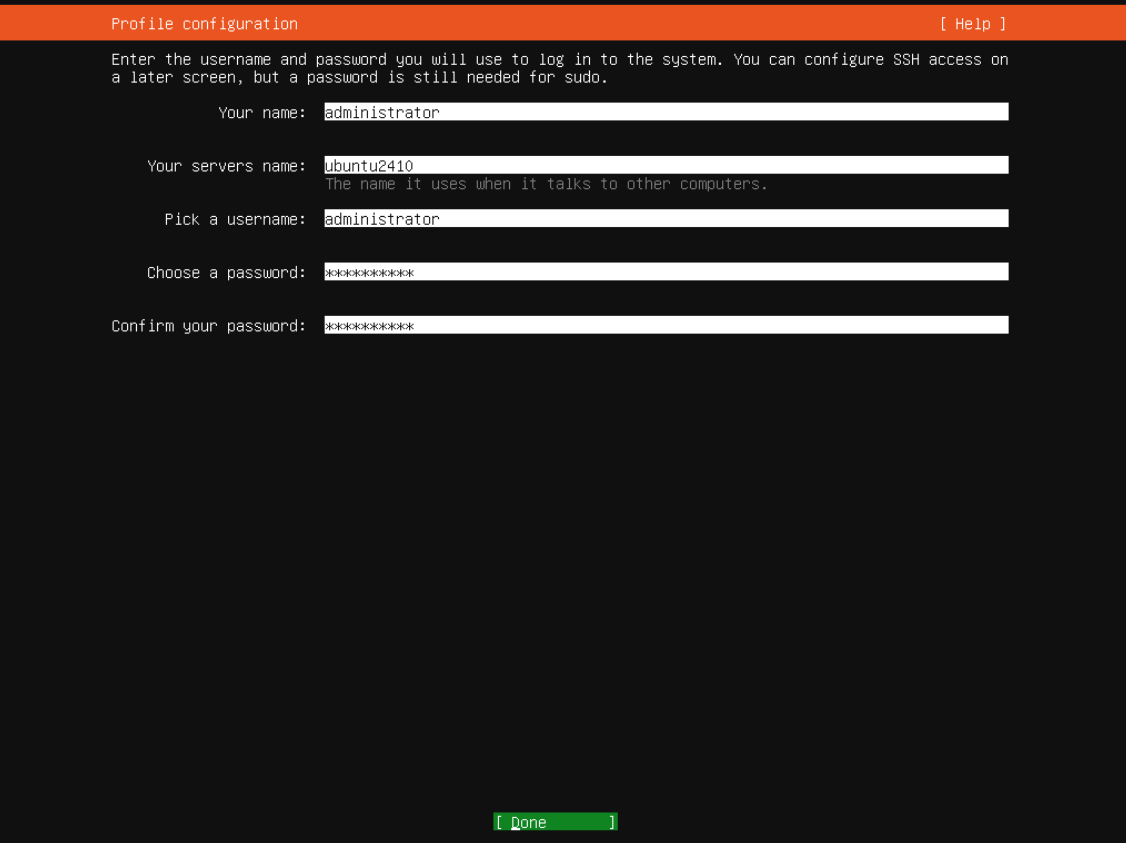
Шаг 13 : Выберите установку OpenSSH
Во время установки вы можете выбрать установку OpenSSH, которая позволяет удаленно входить в систему на вашем сервере. Если вам нужна эта функция, установите флажок Install OpenSSH.
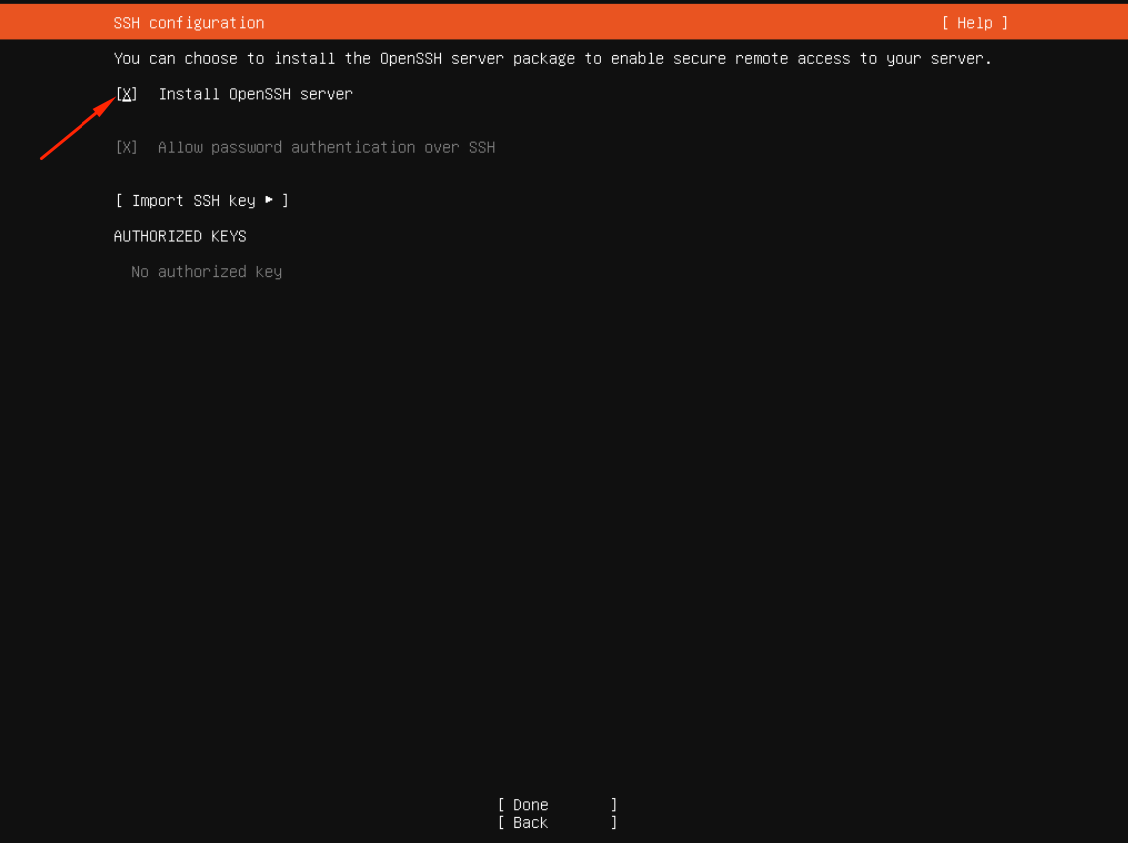
Шаг 14 : Выберите дополнительные приложения (по желанию)
Вам может быть представлен список дополнительных приложений или служб, которые можно установить, например Docker или Kubernetes. Выберите их сейчас или оставьте без выбора, чтобы установить позже.
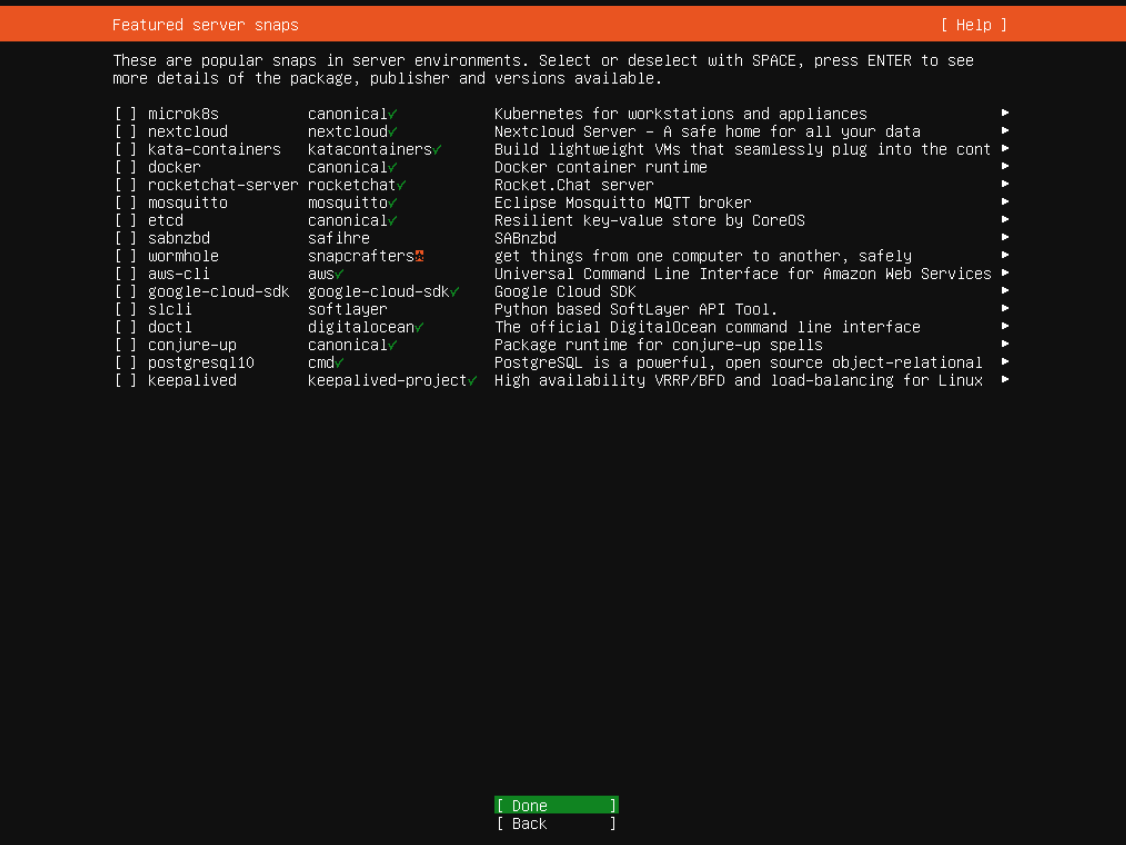
Шаг 15 : Дождитесь установки
Программа установки завершит установку. Этот процесс может занять некоторое время в зависимости от вашего оборудования. Наберитесь терпения и подождите, пока он завершится.
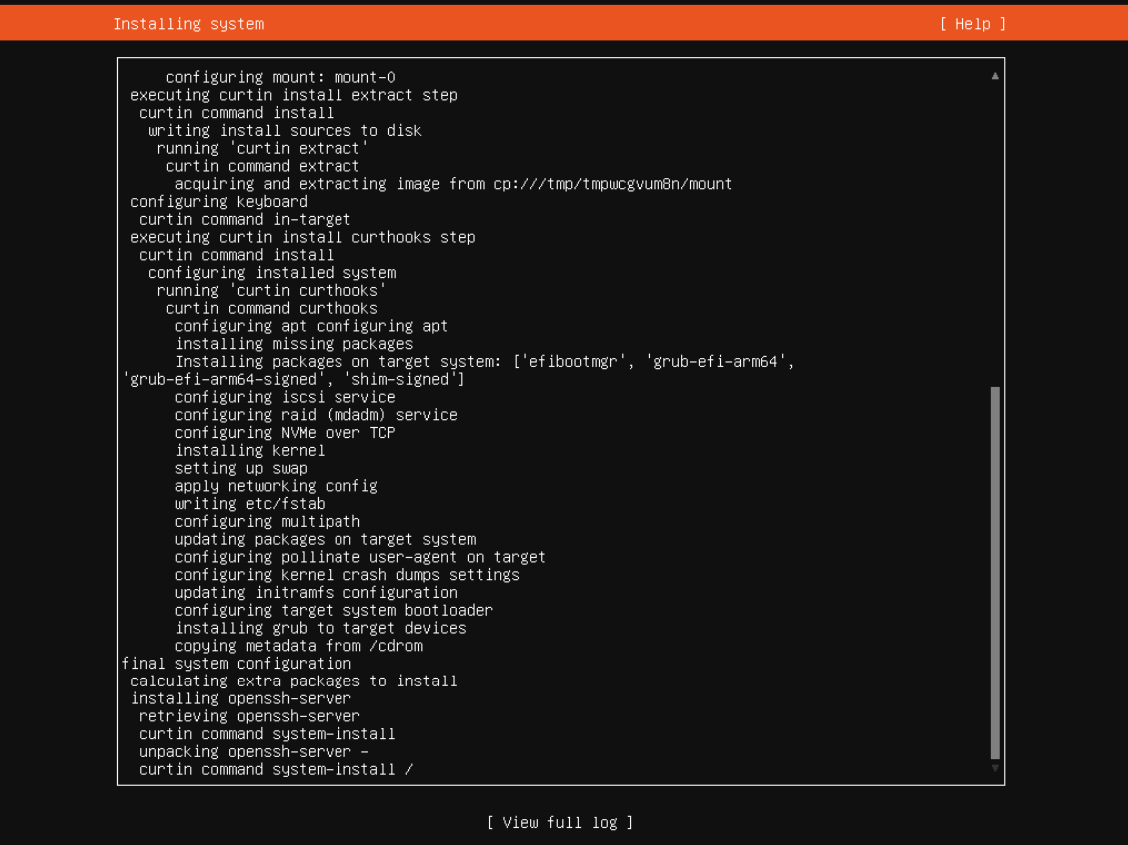
Шаг 16 : Reboot Now
После завершения установки вам будет предложено перезагрузить систему. Извлеките установочный носитель (DVD/USB) и выберите Reboot Now, чтобы загрузиться в новую систему Ubuntu Server.
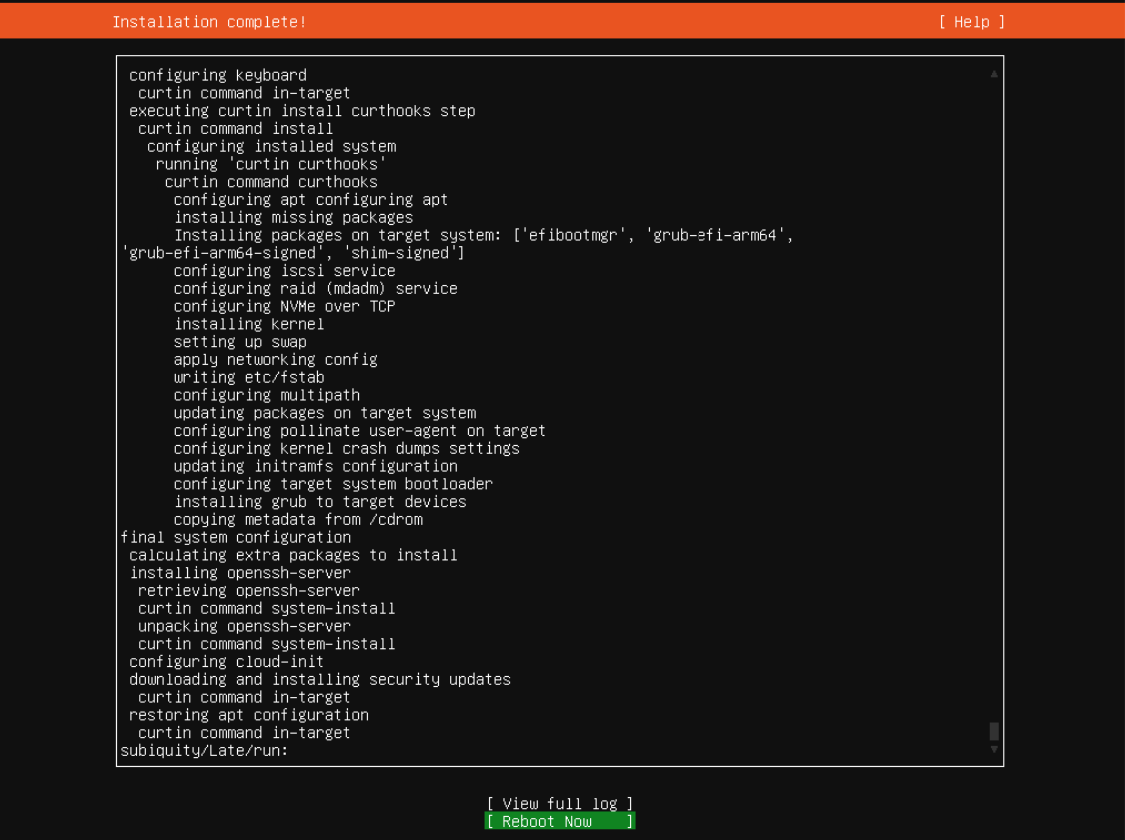
Поздравляем! Вы успешно установили Ubuntu Server 24.10 на свою систему. Теперь вы можете приступить к настройке и использованию сервера для своих проектов и нужд.
